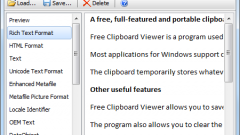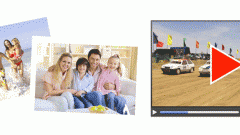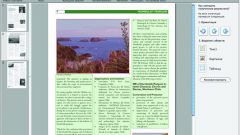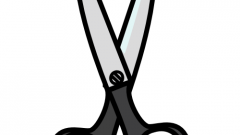Инструкция
1
Для отключения автоматического копирования при синхронизации необходимо вручную отрегулировать некоторые параметры конфигурационных файлов. Если вы используете iTunes в Windows, отредактируйте файл iTunesPrefs.xml, расположенный в директории пользователя в подпапке AppData/Roaming/Apple Computer/iTunes. Чтобы перейти в каталог AppData, включите отображение скрытых папок в настройках окна «Сервис» - «Параметры папок» - «Вид» - «Показывать скрытые файлы, папки и диски».
2
Скопируйте iTunesPrefs.xml в любую другую папку в качестве резервной копии, чтобы в случае неправильного внесения изменеий иметь возможность его восстановить. Откройте файл при помощи любого текстового редактора (например, Блокнота). Для этого кликните на документе правой клавишей мыши и выберите пункт «Открыть с помощью».
3
Перейдите на строчку User Preferences. После первого блока dict вставьте команду:<key>AutomaticDeviceBackupsDisabled</key><data>dHJ1ZQ== <data>
4
Сохраните внесенные изменения и перезапустите iTunes. Теперь копирование будет осуществляться не автоматически, а лишь после нажатия правой клавишей мыши на устройстве и выборе пункта «Копия».
5
Если вы используете MacOS, откройте Терминал при помощи меню и введите команду:defaults write com.apple.iTunes AutomaticDeviceBackupsDisabled -bool trueТаким образом вы отключаете возможность автоматического резервного копирования. Если вы хотите вернуть настройки по умолчанию, введите такую же команду, но замените атрибут true на false.
Обратите внимание
Не останавливайте начавшийся процесс копирования при помощи кнопки отмены. Таким образом вы можете повредить создаваемую копию, по которой смартфон невозможно будет восстановить, а ваши данные будут полностью утеряны.
Полезный совет
Чем больше приложений установлено на устройстве, тем дольше будет проходить процесс резервного копирования. Больше всего затягивают процедуру клиенты социальных сетей Facebook и Вконтакте, а потому перед копированием желательно очистить все чаты или переустановить данные программы.